
(擷取自微軟官網)
微軟在近期發行了新一代的作業系統 Windows 11
(以下簡稱Win11)
老實說一開始我也沒有非常在意
畢竟Win10也用得好好的
誰知道升級了會發生甚麼事情呢!?
.
.
.
這幾天心血來潮,發現Win11有一些改變
不管是icon或是部分使用上都不太一樣
抱著嘗鮮的心態體驗看看
就趁這個周末來個更新吧!
在更新前大家可以先到官方網站(系統需求網頁)上
確認準備升級的電腦硬體規格是否符合
也可以 直接下載<下載電腦健康情況檢查應用程式>
由軟體直接檢測

下載並安裝之後,開啟軟體就可以點選「立即檢查」
確認自己的電腦是否符合升級囉!

如果符合更新那就可以往下一步驟走囉
.
.
.
接著,跟大家分享一下更新的方式
目前根據官方網站上提供的方法也是最常見的方法有兩種
1. Windows 11 安裝小幫手(我使用的方法)
2. 下載Win11的ISO檔案,製作光碟或是USB的方法
.
.
.
因為目前的電腦還有在使用,部分軟體不想重新安裝(懶~
而且手邊沒有多的隨身碟及光碟可以開機碟
所以就用第1種方法了
.
.
.
第1種方法非常簡單
下載「Windows 11 安裝小幫手」軟體
就可以無腦更新到好
超~方便(讚,目前使用上也無異常
下面附上官方網站的連結
安裝方式官網都有說明,在此就不再詳述
比較需要注意的是...
因為開始小幫手軟體下載完Win11
會自動安裝,不免俗需要重新開機
(預設倒數30分鐘後重新開機,可選擇直接重新開機並安裝)
因此桌面上開啟的文件等等之類的東西要記得先儲存
避免憾事發生!!!
.
.
.
經過漫長的等待
(大約30分鐘,時間依網路速度及電腦規格有所差異)
就變成Win11啦

看到這個桌面基本上就表示更新成功
目前以普通使用者來看已知變更大略如下:
1. 底下的工具列預設為「置中」,不過可以調整成置左
2. 目前工具列無法展開!!!
(也就是同一個軟體有多個視窗都會集中在一個icon中)
根本像極了MAC...
3. 右下角的快捷設定、時間介面不太一樣

4. 圖示的icon設計變得可愛(?了


5. 「開始」的介面也不太一樣了
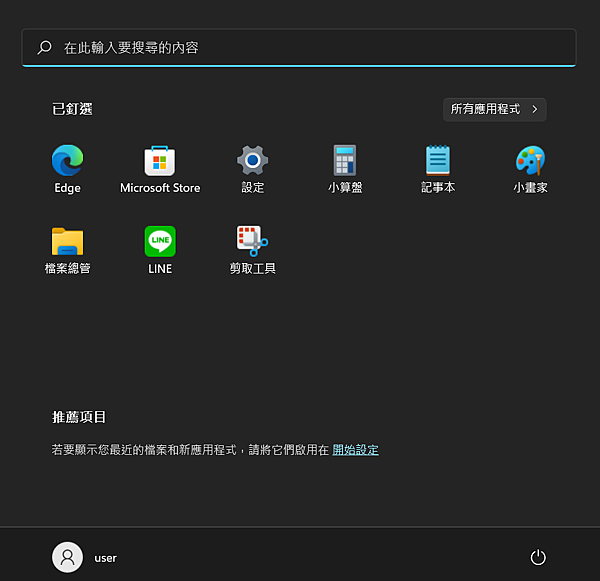
6. 設定介面也有所變動

7. 可以更容易的切割視窗

等等等很多地方都重新設計過了
讓各位慢慢發掘吧
相關功能支援還是以官網為主
最後,來分享一下使用上的小心得
微軟是一個普羅大眾非常熟悉的一套電腦作業系統
想必非常多人對這方面也非常有研究
但針對使用者體驗上還是非常主觀
缺點的部分大概就...
對於工具列無法不合併,我很不能接受
目前使用上感覺的優點是
設定介面越來越有整合及精簡的趨勢,但還可以更好
(希望不要再找不到想要設定的位置啦~)
預設icon也挺好看
目前其餘使用上的體驗還是很微軟
除了無法接受的點之外,還挺滿意的
剩下的就是時間上的熟悉度了
不曉得各位...會想更新嗎?




 留言列表
留言列表

